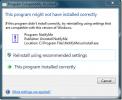Kako upravljati lijevim / desnim kanalima za Bluetooth slušalice u sustavu Windows 10
Zvučnici se isporučuju u parovima, osim ako nemate Bluetooth zvučnik koji je dizajn "tablete". Slušalice previše općenito dolaze u parovima. S većinom audio uređaja koji imaju lijevi i desni zvučnik, možete samostalno mijenjati glasnoću za lijevi i desni. U sustavu Windows 10 otkrit ćete da što se tiče Bluetooth slušalica, lijevi i desni pupoljci ne mogu imati različite razine glasnoće. Kad promijenite glasnoću za jednu stranu, ona se automatski mijenja i za drugu. Evo kako možete promijeniti zadanu funkciju i samostalno upravljati lijevim / desnim kanalima za Bluetooth slušalice.
Lijevi / desni kanal za Bluetooth slušalice
Kako biste upravljali lijevim / desnim kanalima za Bluetooth slušalice, morat ćete urediti registar sustava Windows, što znači da su vam potrebna administratorska prava za ovaj trik.
Upotrijebite prečac tipke Win + R da biste otvorili okvir za pokretanje i u njega unijeli 'regedit'. Dodirnite Enter.
S otvorenim uređivač registra idite na sljedeće mjesto;
HKEY_LOCAL_MACHINE \ SYSTEM \ ControlSet001 \ Control \ Bluetooth \ audio \ AVRCP \ CT
Ovdje će se naći vrijednost nazvana "DisableAbsoluteVolume". Malo je vjerojatno da će ključ izostati, ali ako jest, desnom tipkom miša kliknite CT tipku i odaberite Novo> DWORD (32-bitna) vrijednost. Dajte mu sljedeće ime;
DisableAbsoluteVolume
Dvokliknite vrijednost i postavite njezinu vrijednost na 1. Ponovo pokrenite sustav.

Bluetooth lijevi / desni kanal
Provjerite jesu li Bluetooth slušalice povezane u vaš sustav. Desnom tipkom miša kliknite ikonu zvučnika na programskoj traci i odaberite "Open Sound Settings". Kliknite "Upravljanje postavkama uređaja".
Vidjet ćete iste kontrole kao i obično na ovom zaslonu, ali ovaj put kad promijenite glasnoću za jednu stranu / zvučnik, druga se neće promijeniti s njom.

Rješavanje problema Bluetooth povezivanja
Moguće je da se nakon uvođenja ove promjene u registar vaše Bluetooth slušalice ne uspijevaju povezati s vašim sustavom. To je prilično jednostavan problem za popraviti u ovom slučaju, pod pretpostavkom da je sve ranije radilo u redu.
Otvorite aplikaciju Postavke i idite na grupu postavki uređaja. Odaberite karticu Bluetooth, odaberite slušalice i izvadite ih. Nakon uklanjanja, ponovno uparite slušalice i povežite ih. Ovaj put bi se trebao povezati.
Provjerite je li uređaj odabran kao ulazno / izlazni uređaj. Uređaj možete promijeniti klikom na ikonu zvučnika. Otvorite aplikaciju Postavke tek nakon što promijenite uređaj. Aplikacija ne funkcionira dobro s izmjenama koje su učinjene u sustavu i često ih neće odražavati ukoliko nije zatvorena i ponovno otvorena. U većini slučajeva samo će se srušiti.
Iako ovo funkcionira za Bluetooth slušalice koje imaju i desni i lijevi bubnjić uha, možda neće raditi za Bluetooth zvučnike. U rijetkim je slučajevima par Bluetooth slušalica možda zaključao mogućnost samostalnog mijenjanja lijevog / desnog kanala. U tom slučaju ništa se ne može učiniti.
traži
Najnoviji Postovi
Kako instalirati Rainmeter kožu iz INI datoteke na Windows 10
Kišni metar obično se distribuiraju / objavljuju u obliku RMSKIN da...
Otklanjanje pogrešaka s jednim navojem usredotočuje se na pojedinačni navoj [Visual Studio 2010]
Jedan od problema s kojima se suočavaju mnogi programeri pri izradi...
Windows 7: Onemogući ovaj program možda se nije ispravno instalirao
Pojavljuje li se dijaloški okvir Assistant Compatibility Program sv...

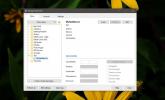
![Otklanjanje pogrešaka s jednim navojem usredotočuje se na pojedinačni navoj [Visual Studio 2010]](/f/205e5eb815d6ddc65eddd35b8fc5087d.jpg?width=680&height=100)